たまーに、イラレのデータを保存する際にMacが固まることがあります。
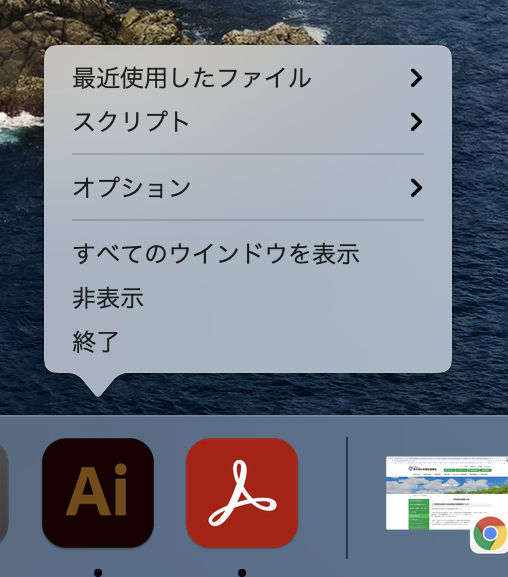
そんな時はDock内のアプリケーションアイコンを右クリックしてイラレの「終了」を試みるのですが、全く反応しないことがあります。
Windowsを使っていた時は、Alt + Ctrl + Delete で「タスクマネージャー」を呼び出して強制終了することができたのですが、「Macだとどうすればいいんだ!?」とあたふたしてしまう事があります…。
そうならないために、固まった時の対処法をしっかり覚えておきましょう!
WindowsからMacに移行したばかりの方もぜひ覚えていってくださいませー。
①Dockのアプリアイコンから強制終了する
Dockのアプリケーションアイコンを右クリックすると表示される「終了」コマンドですが、実はoptionボタンを押すと「強制終了」コマンドに変わるんです。
「終了」コマンドが効かなかったとき、1番初めに試したい対処法です!
②「アプリケーションの強制終了」から強制終了する
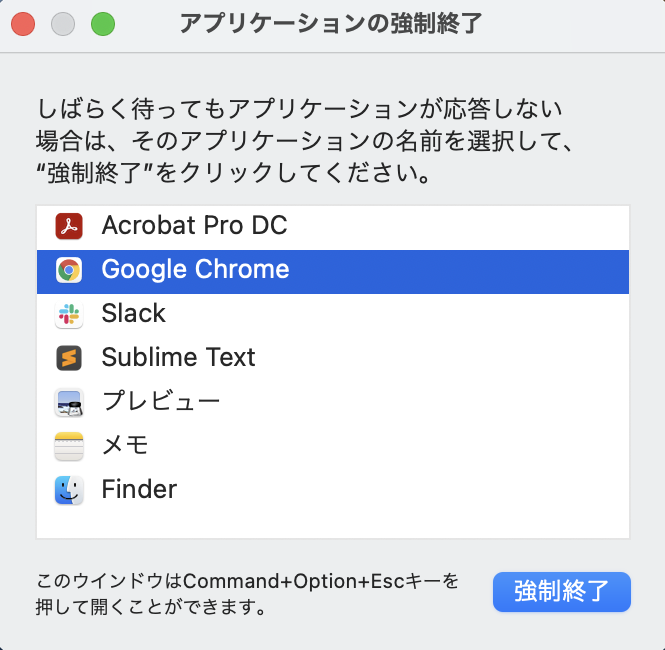
option + command + esc
この3つのキーを同時に押すと出現する「アプリケーションの強制終了」ウィンドウで、アプリを選択して強制終了することができます。
Windowsの「タスクマネージャー」のような感覚で使えます。
③再起動してみる
アプリケーションの終了すら不可能な場合、次に出来ることといったら再起動でしょうか。
画面左上のリンゴマークから「再起動」、または 電源ボタン + command で再起動することができます。
それでもダメなら…
PC自体を強制終了するしかなさそうです。PCへの負担を考えると、なるべく使いたくない「最終手段」ですが…。
command + control + 電源ボタン で強制再起動
電源ボタン長押しで強制終了することができます。
さいごに
作業中のフリーズは、これまでに費やした時間や労力を思うと誰もが絶望してしまうトラブルですよね。
そうなる前に、こまめにセーブするクセをつけておきましょう。PCのご機嫌も伺いつつ、大切に使っていきたいですね。


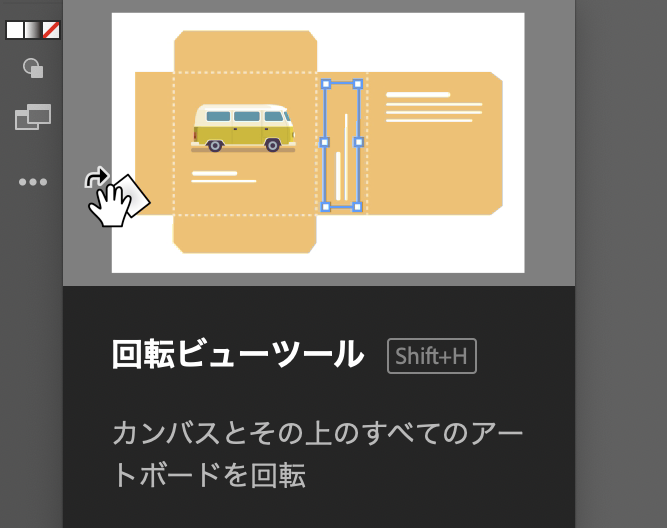

コメント